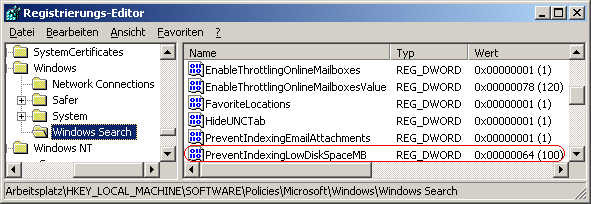|
Betriebssystem: Windows XP, Windows 2003, Windows Vista, Windows 7, Windows 8, Windows 10
|
|
Die Indexgrösse wird normalerweise automatisch verwaltet. Sollte aber der Speicherplatz auf der lokalen Festplatte für den Index (meist "c:\Index") eingeschränkt sein, dann kann die Fortsetzung der Indizierung verhindert werden, wenn weniger als die festgelegte Menge Speicherplatz auf dem Laufwerk verfügbar ist.
So geht's:
- Starten Sie ...\windows\regedit.exe bzw. ...\winnt\regedt32.exe.
- Klicken Sie sich durch folgende Schlüssel (Ordner) hindurch:
HKEY_LOCAL_MACHINE
Software
Policies
Microsoft
Windows
Windows Search
Falls die letzten beiden Schlüssel noch nicht existieren, dann müssen Sie diese erstellen. Dazu klicken Sie mit der rechten Maustaste in das rechte Fenster. Im Kontextmenü wählen Sie "Neu" > "Schlüssel".
- Doppelklicken Sie auf den Schlüssel "PreventIndexingLowDiskSpaceMB".
Falls dieser Schlüssel noch nicht existiert, dann müssen Sie ihn erstellen. Dazu klicken Sie mit der rechten Maustaste in das rechte Fenster. Im Kontextmenü wählen Sie "Neu" > "DWORD-Wert" (REG_DWORD). Als Schlüsselnamen geben Sie "PreventIndexingLowDiskSpaceMB" ein.
- Als dezimalen Wert geben Sie den freien Speicherplatz in MB auf dem Index-Laufwerk an, der nicht unterschritten werden darf. Z.B.: "100"
- Die Änderungen werden ggf. erst nach einem Neustart aktiv.
Hinweise:
- PreventIndexingLowDiskSpaceMB:
Die Fortsetzung der Indizierung wird verhindert, wenn weniger als die angegebene Menge Speicherplatz auf dem Laufwerk verfügbar ist, auf dem der Index gespeichert ist. Gültige Werte liegen zwischen 0 und 2.147.483.647 (MB).
- Ändern Sie bitte nichts anderes in der Registrierungsdatei. Dies kann zur Folge haben, dass Windows und/oder Anwendungsprogramme nicht mehr richtig arbeiten.
Versionshinweis:
- Diese Einstellung wird erst ab Windows-Suche 3.01 oder höher unterstützt.
Querverweis:
|